Cách cài song song Office 2010 và 2013 trên cùng máy tính
Làm thế nào để cài song song Office 2010 và 2013 trên cùng máy tính ? Việc cài đặt này có khả thi không hay có xảy ra lỗi gì trong quá trình sử dụng song song cả 2 phiên bản hay không ? Đó là tất cả những gì độc giả của friend.com.vn thắc mắc trong tuần vừa qua.
Bài viết liên quan
- Cách cài song song Office 2003 và 2010 trên cùng máy tính
- Cách cài song song Office 2007 và 2010 trên cùng máy tính
- Cách cài song song Office 2010 và 2016 trên cùng máy tính
- Cách cài song song Office 2003 và 2007 trên cùng máy tính
- Cách cài song song Office 2007 và 2013 trên cùng máy tính
Theo bạn thì cài song song Office 2010 và 2013 trên cùng máy tính liệu có được không ? Theo friend.com.vn thì được bởi chẳng có lý do gì mà Microsoft ép buộc người dùng phải sử dụng phiên bản mới bởi cấu hình máy đâu phải lúc nào cũng cho phép người dùng chạy bản cao cấp nhất. Hơn thế nữa Microsoft không phải là “apple” và bài viết dưới đây sẽ chứng thực cho bạn điều đó.
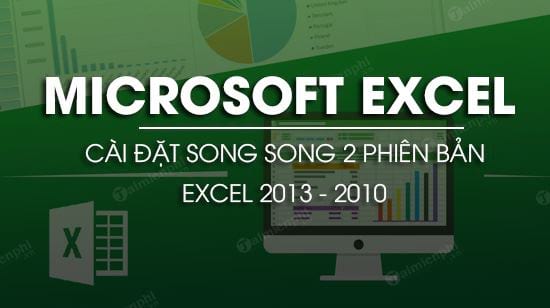
Cách cài song song Office 2010 và 2013
Hướng dẫn cài song song Office 2010 và 2013
Công đoạn đầu tiên và cũng là công đoạn quen thuộc đó là cần phải có Office 2013 và Office 2010 trước đã.
– Tải Office 2013cho máy tính tại đây.- Tải Office 2010cho máy tính tại đây.- Tải WinRAR, công cụ giải nén cần thiết trong bài nếu như máy tính bạn chưa có.
Bước 1: Công việc đầu tiên mà bạn cần làm là giải nén các file cài đặt nếu tải từ trên friend.com.vn bằng công cụ WinRAR ở trên ra sau đó truy cập vào thư mục, ở đây là Office 2013 và nhấn vào file Setup.
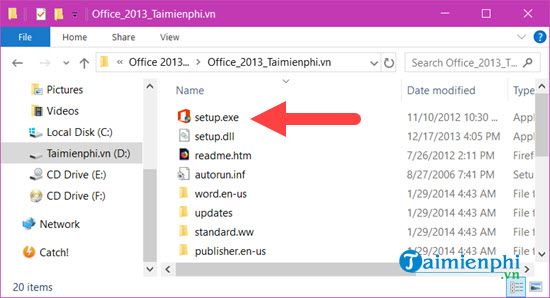
Bước 2: Tiếp đó chúng ta đồng ý với các điều khoản và nhấn Continue để tiếp tục.

Bước 3: Ở đây bạn chọn Customize để tinh chỉnh các thành phần muốn cài trong Office 2013 nhé.
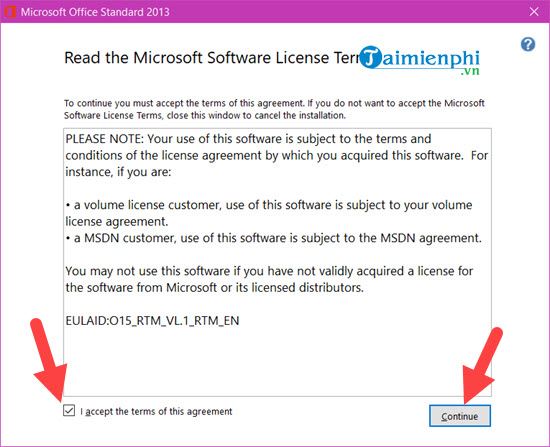
Bước 4: Với thành phần nào không thích, không ưng ý chúng ta có thể click vào và chọn Not Available để loại bỏ nó đi, sau khi đã xong xuôi chỉ cần nhấn vào Install Now để tiến hành cài song song Office 2010 và 2013 trên cùng máy tính.
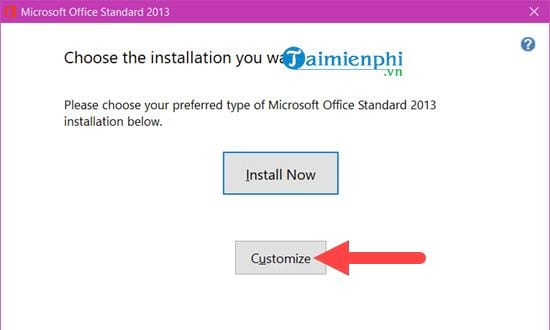
Sau đó người chơi sẽ chờ đợi 1 chút, vì bạn đã cài Office 2013 cho nên thời gian cài Office 2010 sẽ lâu hơn chút xíu.
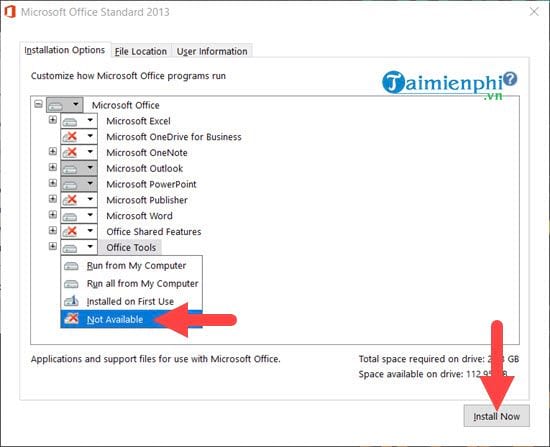
Bước 5: Sau khi cài Office 2010 thành công chúng ta chỉ cần nhấn vào close và giờ cùng kiểm tra xem liệu việc cài song song Office 2010 và 2013 trên cùng máy tính đã thực sự hoàn tất hay chưa bằng cách mở từng phiên bản Office lên.
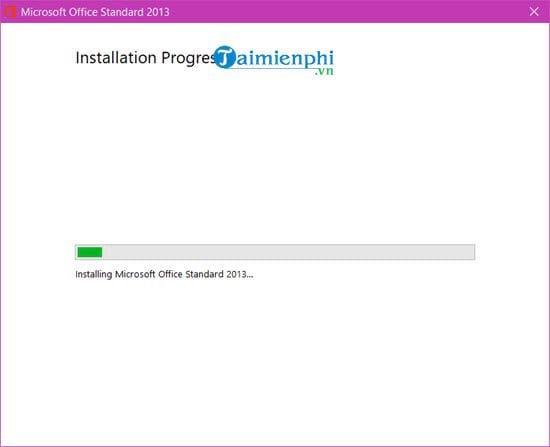
Bước 6: Giờ bạn đã giải nén Office 2010 phải không nào giờ hãy tiến hành điền Key bản quyền bạn có đi nhé vì ở phiên bản này bạn cần phải có Key bản quyền của Office 2010 để cài đặt luôn.
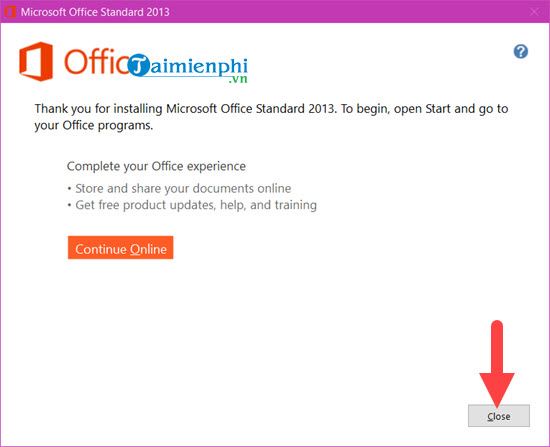
Bước 7: Ở đây bạn chọn Customize để tinh chỉnh các thành phần muốn cài trong Office 2010 nhé.
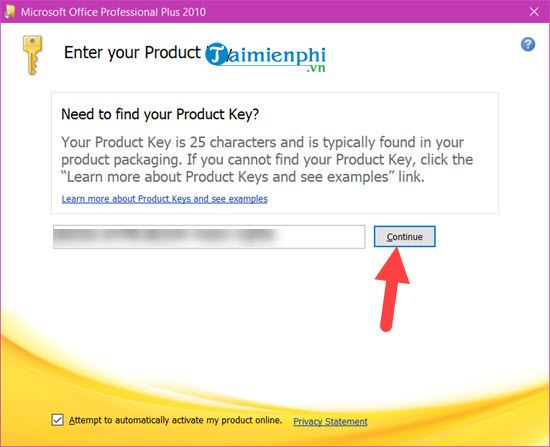
Bước 8: Với thành phần nào không thích, không ưng ý chúng ta có thể click vào và chọn Not Available để loại bỏ nó đi, sau khi đã xong xuôi chỉ cần nhấn vào Install Now để tiến hành cài.
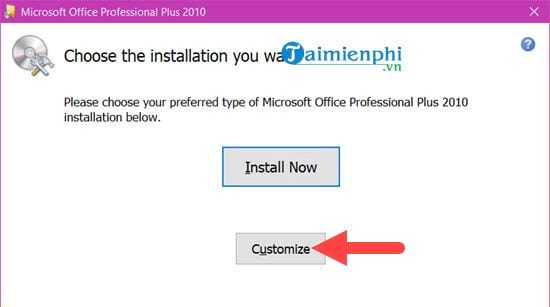
Bước 9: Sau đó nhấn vào Close để đóng lại sau khi cài Office 2010 hoàn thành.
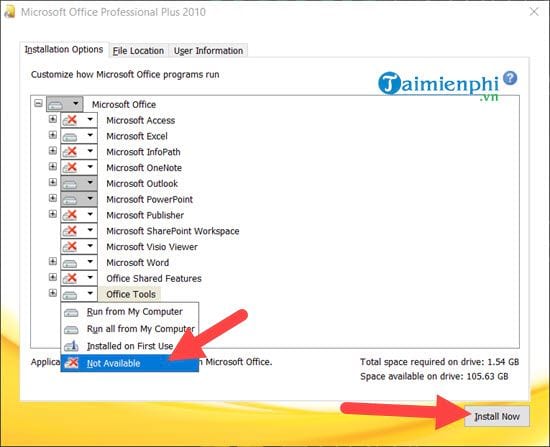
Giờ để thử xem việc cài song song Office 2010 và 2013 trên cùng máy tính đã hoàn thành chưa tức là các 2 phiên bản có hoạt động hay không bạn chỉ cần mở thử một loại phần mềm như Excel để kiểm tra chẳng hạn.
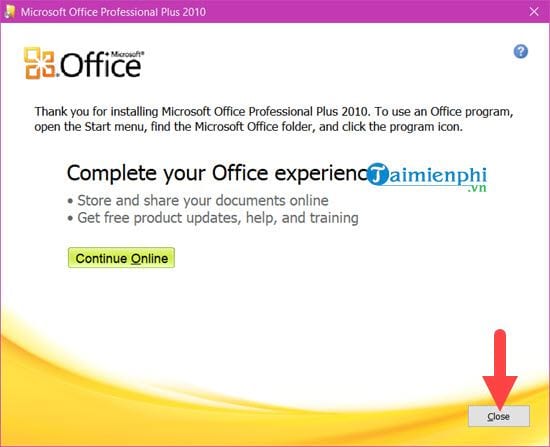
Thông qua bài viết cài song song Office 2010 và 2013 trên cùng máy tính chắc hẳn độc giả đã có câu trả lời cho mình phải không nào. Không chỉ Office 2010 hay Office 2013 mà bất cứ phiên bản nào bạn cũng có thể áp dụng được.
- Share CrocoBlock key trọn đời Download Crocoblock Free
- Cung cấp tài khoản nghe nhạc đỉnh cao Tidal Hifi – chất lượng âm thanh Master cho anh em mê nhạc.
- Affinity Photo là phần mềm chỉnh sửa ảnh chuyên nghiệp được người dùng ưa chuộng với đây đủ các công cụ chỉnh sửa không kém Photoshop, tốc độ xử lý nhanh.
- Wondershare Recoverit 10.0.0.48 Crack + Registration Code 2021 [Key]
- Cách chơi Chiến Dịch Huyền Thoại trên máy tính bằng giả lập android Bl
- Cách xác minh danh tính facebook bằng giấy tờ tùy thân
- Học sinh cấp 2 nên sử dụng loại xe đạp học sinh trung học nào ?
Bài viết cùng chủ đề:
-
Máy khoan vặn vít dùng pin Bosch GSR 1000 10.8V – Giới thiệu
-
Top 5 sạc dự phòng tốt nhất – chất lượng giá rẻ năm 2018 – Tin tức máy chiếu
-
Vsmart Joy 4 (6GB/64GB) | Giảm ngay 700.000đ
-
Hill Climb Racing 2 Mod Apk 1.46.2 (Unlimited money) Download
-
Samsung Galaxy S6 Edge Plus Chính hãng | Thegioididong.com
-
Cách khắc phục không vào được máy khác trong mạng lan win 7 win 10
-
Tải game Nhất Nhì Ba game đánh bài Online giải trí trực tuyến – 8CHIASE.COM
-
Chọn màu xe hợp mệnh tuổi | OSUNO – KHÓA CHỐNG TRỘM OSUNO
-
Trung tâm tiếng Anh Ocean có tốt không? Có nên học không?
-
Cách kiểm tra thời gian sử dụng Windows – QuanTriMang.com
-
Top 5 ứng dụng tải phim Hot nên cài đặt cho điện thoại iPhone
-
[REMUX] Tổng hợp link tải phim Doremon 2006 – 2019 (lồng tiếng)
-
Làm Hồng Vùng Kín hiệu quả với dầu dừa | Eri International
-
Cách sửa tivi Samsung không xem được youtube thành công 100%
-
Cách sửa lỗi máy tính không tắt được nguồn thành công 100%
-
Background đảng












